win10怎么输入法切换 Win10如何修改输入法切换快捷键Ctrl Shift
更新时间:2024-04-25 10:23:40作者:zsbaocheng
Win10系统中,输入法切换是我们经常需要用到的功能之一,而修改输入法切换的快捷键可以帮助我们更高效地进行操作,在Win10系统中,通过Ctrl+Shift组合键可以实现输入法的快速切换,而如果想要修改输入法切换的快捷键,只需要简单的几步操作即可轻松实现。接下来我们就来看看Win10系统如何修改输入法切换的快捷键。
步骤
1、在任务栏的语言地方点击一下再点击语言首选项。
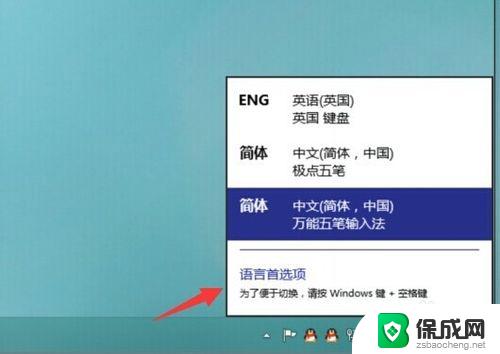
2、进入语言首选项,再点击高级设置
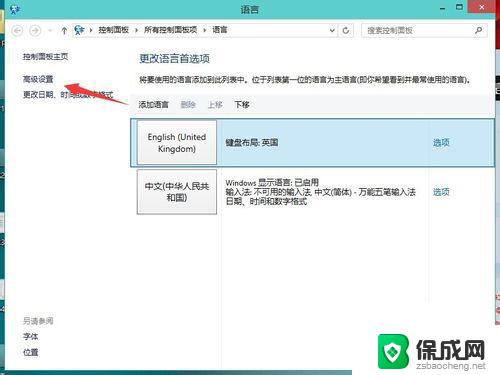
3、高级设置下面点击更改语言栏热键
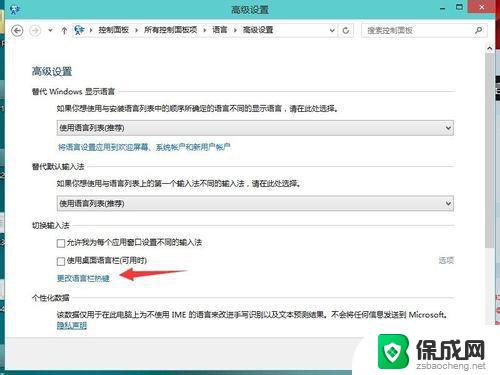 上一页12下一页共2页
上一页12下一页共2页
4、输入语言的热键下面选择在输入语言之门,再点更改按键顺序
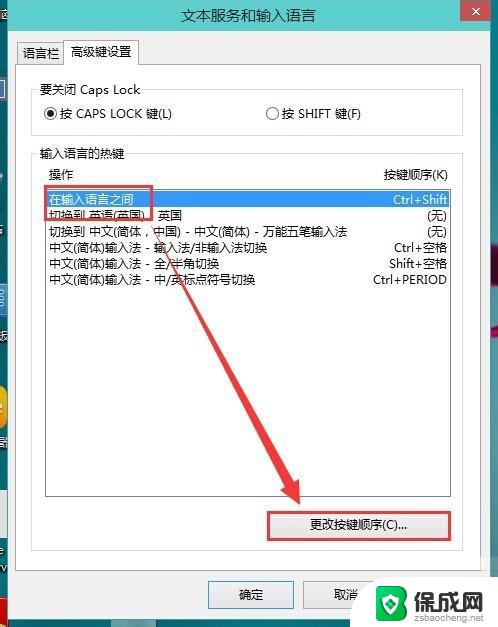
在这里就可以看到(Ctrl+Shift)快捷键的设置,选择好点确定
以后切换的时候使用Ctrl+Shift就可以换得了。
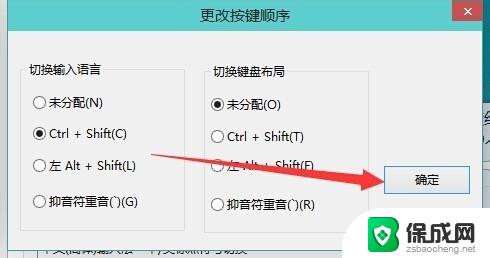
还可以为一种输入法专门设置一个快捷键。
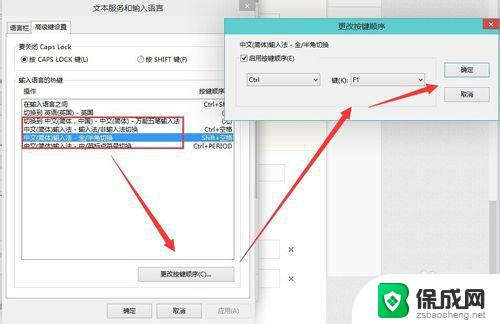
我们输入时需要不时切换中英文或者简繁体,一般切换的方法是顺便使用键盘上的快捷键会比较快。更改自己已经使用习惯的快捷键会更方便使用。快捷键也叫热键,Windows用户可以根据自己的需要来设置或更改快捷键。
以上是关于如何切换Win10输入法的全部内容,如果您遇到相同的问题,可以参考本文中介绍的步骤进行修复,希望这对大家有所帮助。
win10怎么输入法切换 Win10如何修改输入法切换快捷键Ctrl Shift相关教程
-
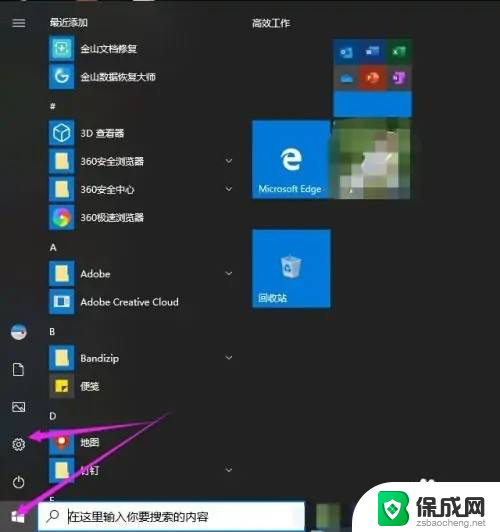 win10 输入法 切换 win10系统如何设置输入法切换快捷键
win10 输入法 切换 win10系统如何设置输入法切换快捷键2024-04-12
-
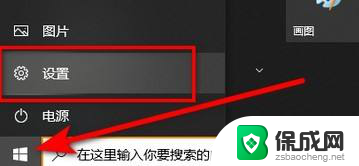 win10怎么改切换输入法按键 Win10调整输入法切换的按键设置
win10怎么改切换输入法按键 Win10调整输入法切换的按键设置2024-08-26
-
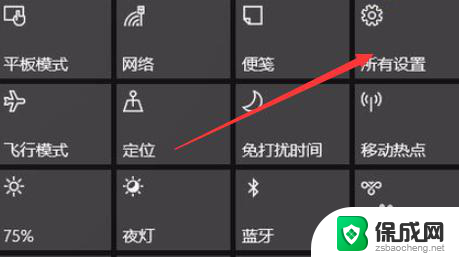 win10搜索框内无法切换输入法怎么办 win10输入法切换不了快捷键失效
win10搜索框内无法切换输入法怎么办 win10输入法切换不了快捷键失效2024-05-07
-
 win10 切换输入语言 热键 Win10默认输入法设置方法
win10 切换输入语言 热键 Win10默认输入法设置方法2024-04-25
-
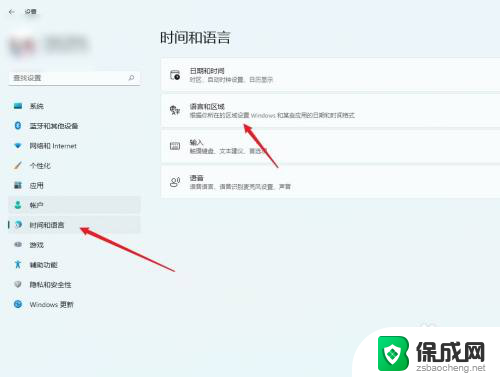 win11禁用切换输入法 win11禁用shift切换输入法怎么设置
win11禁用切换输入法 win11禁用shift切换输入法怎么设置2024-05-11
-
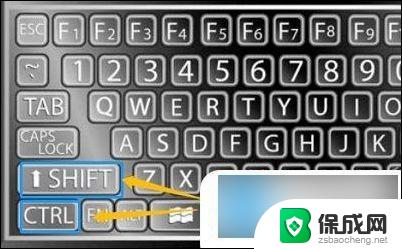 输入方式怎么转换 电脑输入法如何切换
输入方式怎么转换 电脑输入法如何切换2024-05-10
- win10系统怎么打字 win10输入法切换方法
- qq输入法剪切板怎么恢复 如何打开QQ输入法的剪贴板
- 手机切换屏幕操作 电脑双屏切换快捷键
- win10如何将搜狗输入法设为默认输入法 设置Win10默认输入法为搜狗输入法的步骤
- 英伟达还能牛多久?2021年英伟达最新动态及未来发展趋势分析
- 如何有效升级显卡以提升游戏性能和图形质量:详细教程和实用技巧
- 英伟达中国打造国产GPU,摩尔线程冲刺IPO,估值超255亿
- 详细教程:Win10系统激活的多种方法与步骤,最新有效激活方法大揭秘
- 微软下跌1.41%,报416.59美元/股,市值跌破2.5万亿美元
- 详细步骤教你如何在Win7系统中进行系统还原,轻松恢复系统设置
新闻资讯推荐
- 1 微软下跌1.41%,报416.59美元/股,市值跌破2.5万亿美元
- 2 详细步骤教你如何在Win7系统中进行系统还原,轻松恢复系统设置
- 3 聊聊游戏本该怎么选择CPU(处理器):如何挑选最适合游戏的处理器?
- 4 AMD致命一击 将在移动平台上3D缓存,提升游戏体验
- 5 初探微软Win10/Win11新版Terminal,AI提升终端命令体验,全面解析最新终端技术革新
- 6 2024年11月CPU横评及选择推荐指南:最新CPU性能排名及购买建议
- 7 英伟达现在为什么甩AMD几条街了?来看看原因-详细分析两家公司的竞争优势
- 8 英伟达盘中超越苹果,再次成为全球市值最高公司,市值超过2.3万亿美元
- 9 微软宣布Win10系统将退休,如何应对升级问题?
- 10 微软上涨1.25%,报411.435美元/股,市值再创新高
win10系统推荐
系统教程推荐
- 1 电脑怎么输顿号 笔记本电脑怎么在中文输入法下打出顿号
- 2 下载安装百度输入法 电脑上输入法安装步骤
- 3 win11电脑登录界面有两个用户 win11开机显示两个用户
- 4 win10删除输入法语言 windows 10 系统删除输入法的步骤
- 5 wps字体乱码 WPS打开doc文件中文乱码解决方法
- 6 任务管理器 黑屏 Win10任务管理器结束任务后黑屏解决方法
- 7 游戏中禁用win键 怎么锁定Win键防止误按
- 8 磁盘加锁怎么解除 Windows10系统磁盘加密解密设置方法
- 9 蓝牙耳机微信通话声音太大 微信听筒模式声音为什么太大
- 10 手机怎样查看已连接wifi的密码 手机如何查看已连接网络的密码